Редактор доступов
Редактор доступов Pyrus помогает тонко настраивать права доступа к форме и заявкам.
В Pyrus есть система доступов по умолчанию, например пользователь с правами руководителя видит все задачи организации, а администратор формы видит все задачи, созданные по этой форме. Подробнее об этом читайте в статье «Кто видит мою задачу».
Редактор доступов позволяет пойти дальше, например скрыть от человека внутреннюю переписку и маршрут формы, или одному дать доступ ко всем заявкам, а другому — только к части. Так можно подключить к бизнес-процессу клиентов и наблюдателей, например менеджеров по качеству или аудиторов.
Представьте компанию, которая обслуживает несколько сетей ресторанов — продаёт им ПО для организации работы. Когда что-то ломается, ресторан обращается за помощью к своему дилеру или напрямую к компании. У них организована единая служба поддержки в Pyrus: все заявки от ресторанов приходят сюда.
Всем участникам этого бизнес-процесса нужен доступ к заявкам. Но если компания-производитель хочет следить за обработкой всех заявок своих клиентов, дилеру надо видеть только заявки ресторанов, которые он обслуживает, а клиенту — только заявки ресторанов своей сети. Эту задачу можно решить с помощью следующих видов доступа.
Подсказка: в настройках организации можно дать пользователям с организационными правами Руководителя или Администратора права Администратора в формах, в доступах к которым они не указаны.

Участник
Кому подходит
Операторам колл-центра и сотрудникам компании для внутренних обращений в службу поддержки.
Доступ участника пригодится сотрудникам, которым нужно создавать заявки по форме, но которые при этом не состоят в маршруте согласования. Такой доступ можно дать сотрудникам компании-производителя: они смогут заполнять форму и отправлять заявки в службу поддержки, если у них возникнут вопросы или трудности. Или оператору колл-центра: он ответит на звонок клиента, заполнит с его слов форму обращения и отправит её по маршруту.
Что может
- Создавать новые заявки.
- Просматривать заявки, в которых участвует.
- Читать внутреннюю и внешнюю переписку и участвовать в ней.
Чего не может
- Менять настройки формы.
- Видеть заявки, в которых не участвует
Подсказка: сотрудники, находящиеся на этапах согласования, автоматически получают роль участника: они могут создавать заявки и видеть те, в которых участвуют. Если человек не состоит в маршруте, но ему нужно иметь возможность создавать заявки, дайте ему доступ участника или сделайте форму доступной всей организации.
Гость
Кому подходит
Супервизорам сети ресторанов, которым надо отслеживать статус обращений ресторанов в поддержку.
Компания даёт клиенту доступ к важной для него информации — обращениям ресторанов в техподдержку — и одновременно скрывает от него конфиденциальные данные: внутреннюю переписку сотрудников, маршрут заявки и панель отчётов.
Что может
- Читать переписку клиента и сотрудника поддержки, если она происходит по email или в мессенджере.
- Просматривать все заявки, в которых участвует, или заявки, доступные ему по заданным условиям.
- Оставлять в задаче комментарии.
- Создавать заявки.
Чтобы гость видел только заявки своей сети, должно быть задано условие:
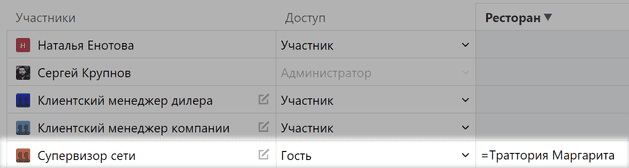
Чего не может
- Видеть внутреннюю переписку и маршрут заявки.
- Смотреть отчёты.
- Видеть и менять настройки формы.
Менеджер части процесса
Кому подходит
Клиентским менеджерам дилера. Они отслеживают заявки и статистику по ресторанам, которые они обслуживают. В отличие от гостя, могут переписываться со специалистами поддержки компании и обсуждать технические вопросы.
Что может
- Просматривать заявки, доступные ему по условиям.
- Читать внутреннюю и внешнюю переписку и участвовать в ней.
- Смотреть отчёты.
- Создавать новые заявки.
Чтобы специалисты дилера видели только заявки ресторанов, которые они обслуживают, нужно задать условие 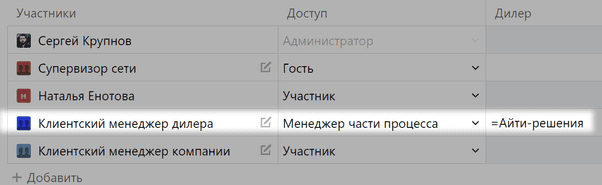
Чего не может
- Менять настройки формы.
- Видеть заявки, не доступные ему по заданным условиям.
Менеджер
Кому подходит
Клиентским менеджерам компании, чтобы у них был доступ к сервисным заявкам, которые рестораны отправляют дилерам.
Менеджеры компании могут видеть заявки всех ресторанных сетей и следить на панели отчётов за тем, насколько качественно дилеры обслуживают клиентов.
Что может
- Просматривать все заявки, созданные по форме.
- Читать внутреннюю и внешнюю переписку и участвовать в ней.
- Смотреть отчёты.
- Создавать новые заявки.
- Видеть оценки, которые клиенты ставят службе поддержки.
Чего не может
Менять настройки формы.
Администратор
Кому подходит
Специалистам компании, техническим специалистам. Этот уровень доступа даёт полный контроль над работой сервис-деска компании. Также Администратор состоит в знакомстве со всеми пользователями организации.
Что может
- Просматривать все заявки, созданные по форме.
- Читать внутреннюю и внешнюю переписку и участвовать в ней.
- Смотреть отчёты.
- Видеть оценки, которые клиенты ставят службе поддержки.
- Создавать новые заявки.
- Менять настройки формы: добавлять/удалять поля, согласующих, этапы маршрута, давать права доступа.
- Менять содержимое полей, заблокированных после этапа;
- Копировать форму.
Подсказка: Если администратор формы — внешний пользователь из другой организации, он не сможет делать копии данной формы при наличии в ней поля типа Справочник.
Бизнес-владелец
Также в настройках доступа можно указать Бизнес-владельца. Это сотрудник, который отвечает за бизнес-процесс в целом. Он может не быть участником формы, но он прямо заинтересован в том, чтобы построенный на ней бизнес-процесс работал без сбоев. Бизнес-владелец указывается для того, чтобы, когда кто-то из сотрудников, филиалов или партнеров, предлагает доработать форму, изменить ее настройки, можно было бы посмотреть, кому адресовать такие изменения, поскольку у формы может быть несколько администраторов и роль их при этом сугубо техническая. В этом случае доработку имеет смысл согласовать с бизнес-владельцем, чтобы тот дал соответствующие указания администраторам формы.
Обратите внимание: бизнес-владельцами формы могут быть до 10 человек, но не могут быть роли.
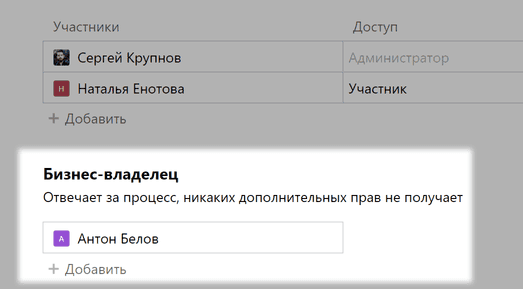
Настройка доступов
Чтобы открыть редактор доступов, зайдите в настройку формы и нажмите Доступы.

Он похож на редактор маршрута, только без этапов. В колонке Участники укажите всех, кому надо дать доступ к форме, в колонке Доступ выберите вариант доступа: гость, участник, менеджер, менеджер части процесса или администратор.
Нажмите Добавить условие, чтобы указать, при каких условиях участник получит доступ к заявкам.
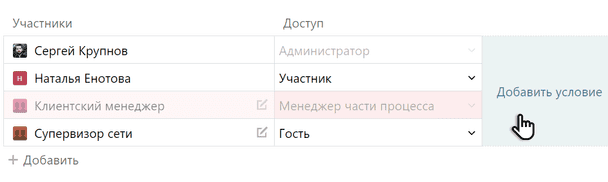
Выберите поле формы, по которому надо задать условие. Например, мы хотим, чтобы супервизор сети ресторанов видел только заявки своей сети. Выбираем поле-справочник «Рестораны», условие «=» и название ресторана из справочника.
Кроме того, добавив колонку с условиями, вы сможете давать доступ уровня «Менеджер части процесса». Без условий он недоступен.
Подсказка: Менеджер части процесса может создавать заявки только для того значения справочника, к которому у него открыт доступ. Например, он поставщик нескольких ресторанов большой сети и в справочнике всех ресторанов сети у него открыт доступ именно к ним, значит создать заявку он сможет только для них, остальные рестораны (элементы Справочника) будут ему не видны.
Форму можно сделать доступной не только людям, указанным в редакторе, но и всей организации:

Если форма доступна всем сотрудникам компании, она есть у каждого из них в разделе Формы. По умолчанию сотрудники получают доступ уровня «Участник», то есть могут отправлять заявки по форме и участвовать во внутренней переписке.
Если форма доступна только людям, указанным на странице доступов, остальные сотрудники организации не видят её в своём аккаунте. А те, кому форма доступна, видят её в разделе Формы со значком замка.
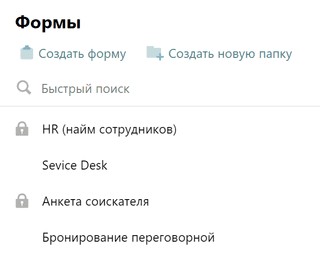
Доступ к форме по ссылке
Бывает, к согласованию нужно подключить кого-то вне Pyrus, например подрядчика или партнёра по бизнесу. В этом случае можно включить доступ по ссылке. Перейдя по ней, партнёр зарегистрируется в Pyrus и автоматически получит доступ уровня «Участник», то есть сможет заполнять форму и писать комментарии. По сути, одна ссылка делает две вещи: приглашает пользователя в Pyrus и даёт доступ к конкретной форме.
Обратите внимание, что ссылка действует только в течение одного месяца, а затем автоматически отключается. Если вам нужно продлить доступ по ссылке, включить ее нужно будет заново.
Зайдите в редактор доступов, нажмите Включить доступ по ссылке.
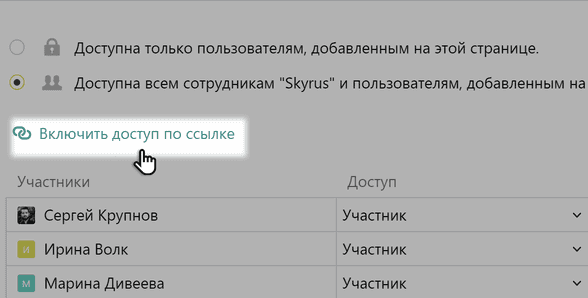
Скопируйте ссылку и отправьте её всем, кому нужен доступ к форме.
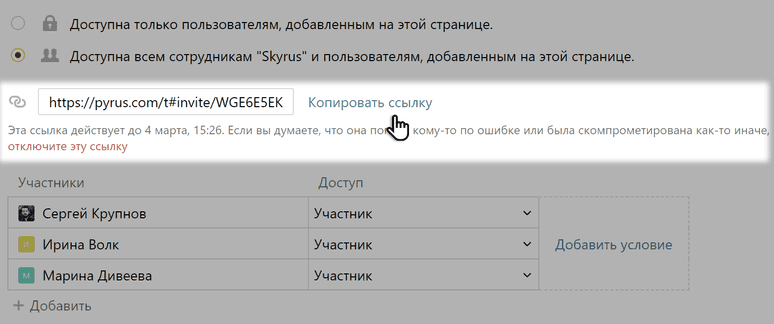
Их имена появятся в списке, и вы в любой момент сможете дать им другие права, например «Менеджера части процесса».
Доступ к форме по колонке маршрутизации справочника
Если вы используете в форме справочник, например, список ваших партнеров, доступ к заявкам по этой форме можно установить в зависимости от выбранного элемента этого справочника.
Допустим, ваша организация сотрудничает с группой партнеров-дилеров, и у каждого из них есть свой список клиентов. Все обращения дилеров в вашу службу поддержки обрабатывается по единой форме.
Для этого процесса важно, чтобы каждому дилеру были доступны только заявки по его клиентам. Такое правило можно установить в настройках формы в разделе Доступы, на основе колонки маршрутизации справочника, подключенного к форме.
Войдите в раздел Справочники.
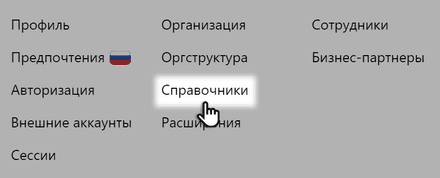
Создайте справочник со списком ваших дилеров следующего вида.
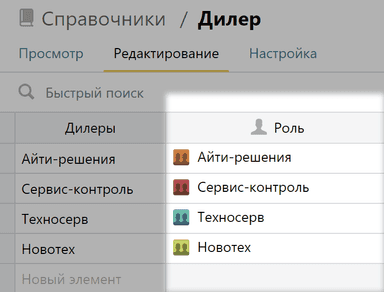
Обратите внимание: вторая колонка здесь — это колонка маршрутизации с указанием сотрудников дилера.
Войдите в редактор шаблона формы.
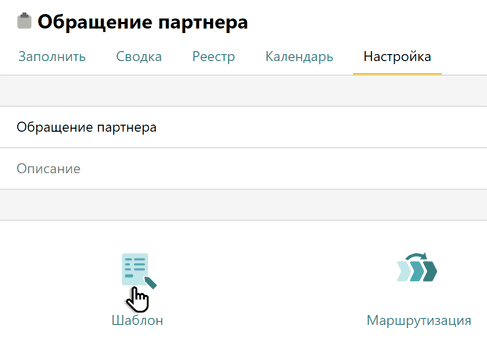
Добавьте в шаблон формы поле типа Справочник со списком дилеров и нажмите Сохранить.
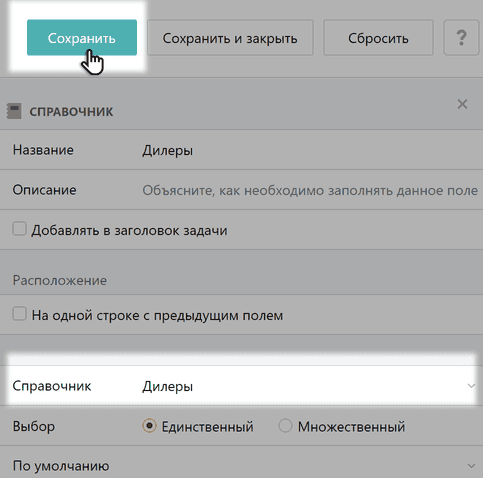
Войдите в настройки формы и выберите раздел Доступы. Укажите ваших дилеров и присвойте им статус Участник формы. Здесь же укажите справочник Дилеры:Роль.
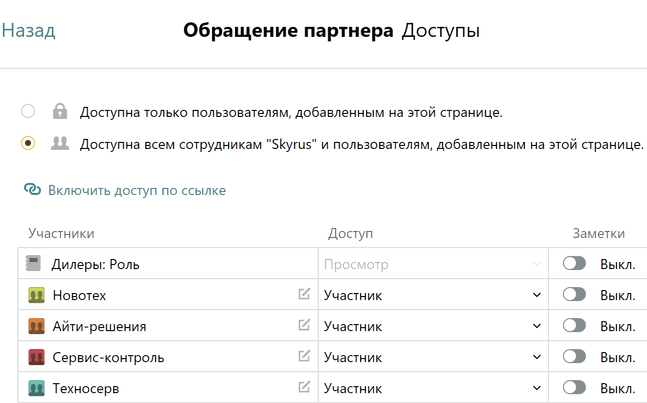
Обратите внимание: выбрать колонку маршрутизации справочника в настройках доступа к форме можно только один раз.
Теперь, когда ваш партнер, при заполнении обращения в поддержку, отметит название своей организации в поле типа Справочник, доступ к этой заявке получат только те его сотрудники, которые указаны в выбранной в доступах колонке маршрутизации.